Chiar și după verificarea tuturor cerințelor, este posibil să întâmpinați probleme în timpul instalării subsistemului Windows pentru Linux. De exemplu, atunci când încercați să lansați Ubuntu din Microsoft Store, un mesaj de eroare poate apărea pe computerul dvs. citind, WslRegisterDistribution a eșuat cu eroare: 0xc03a001a. Eroarea apare la lansarea Ubuntu, unde se spune că operațiunea nu s-a putut finaliza din cauza unei limitări a sistemului de discuri virtuale. Mesajul de eroare solicită, de asemenea, decomprimarea și criptarea mesajului.

WslRegisterDistribution a eșuat cu eroare: 0xc03a001a
Eroare: 0xc03a001a
Operația solicitată nu a putut fi finalizată din cauza unei limitări a sistemului de discuri virtuale.
Fișierele hard diskului virtual trebuie să fie necomprimate și necriptate și nu trebuie să fie rare.
WslRegisterDistribution a eșuat cu eroare: 0xc03a001a
Eroare: 0xc03a001a este de obicei urmată de un mesaj care citește, operațiunea solicitată nu a putut fi finalizată din cauza unei limitări a sistemului de discuri virtuale. Fișierele hard diskului virtual trebuie să fie necomprimate și necriptate și nu trebuie să fie rare.
Există două metode sugerate pentru a remedia problema pe forumurile oficiale GitHub. Primul vă permite să dezactivați criptarea, iar al doilea se ocupă de problema de compresie.
- Rulați comanda FSUTIL
- Debifați Comprimare conținut pentru directorul Ubuntu
Instrumentul fsutil este legat de operațiile sistemului de fișiere FAT și NTFS, cum ar fi gestionarea, pregătirea sau demontarea volumului.
Deci, practic, această problemă poate fi rezolvată urmând pașii de mai jos.
- Navigați la următoarea cale USERPROFILE CanonicalGroupLimited.Ubuntu.
- Deschideți folderul de profil pentru distribuția Linux.
- Folderul LocalState.
- Faceți clic dreapta pe acest folder și alegeți Proprietăți.
- Apăsați butonul Avansat.
- Deselectați Comprimare conținut pentru a economisi spațiu pe disc.
- Deselectați Criptarea conținutului pentru securizarea datelor.
- Alegeți doar această opțiune de folder.
Să ne uităm în detaliu la pași.
Rulați comanda FSUTIL
Deschideți promptul Run (Win + R), tastați cmd și apăsați Shift + Enter pentru a lansa promptul de comandă cu permisiunea de administrator. Tastați și executați următoarea comandă
fsutil behavior set disableencryption 1 fsutil behavior set disableecompression 1Reporniți computerul după ce ați terminat și lansați Ubuntu sau orice altă versiune Linux.
Debifați Comprimare conținut pentru directorul Ubuntu
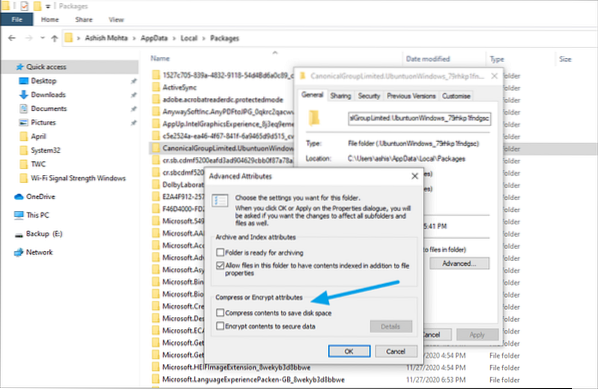
Directorul Ubuntu se află la următoarea cale
% localappdata% \ Packages \ CanonicalGroupLimited.UbuntuonWindows_79rhkp1fndgsc
Este posibil ca Windows Update să permită compresia și criptarea pentru acel folder. Dacă este așa, atunci trebuie să îl dezactivați
Mergi la % localappdata% \ Pachete \, faceți clic dreapta pe CanonicalGroupLimited.UbuntuonWindows_79rhkp1fndgsc folder și selectați Proprietăți.
Sub fila General, faceți clic pe butonul Avansat. Debifați caseta pentru comprimare și criptare. Faceți clic pe și salvați modificările. Procesul poate dura ceva timp, în funcție de dimensiunea dosarului și a fișierelor.
Când vi se solicită să aplicați modificările doar folderului curent sau tuturor subfolderelor și fișierelor, selectați doar acest dosar deoarece ștergeți doar steagul de compresie.
După aceasta, schimbarea, wsl --set-version comanda ar trebui să funcționeze și să vă permită să rulați un mediu Linux, inclusiv cele mai multe instrumente din linie de comandă, utilitare și aplicații.
În continuare, problema dvs. ar trebui rezolvată și nu ar trebui să mai vedeți din nou eroarea WSL 0xc03a001a, spune Microsoft.
Sper ca ajuta!
WslRegisterDistribution similar a eșuat cu erori: 0x80041002 | 0x800700b7 sau 0x80080005 | 0x80070422 | 0x80370114 | 0x80370102 | 0x80070003 | 0x80070032 | 0x8007023e | 0x800701bc | 0x8007019e și 0x8000000d.
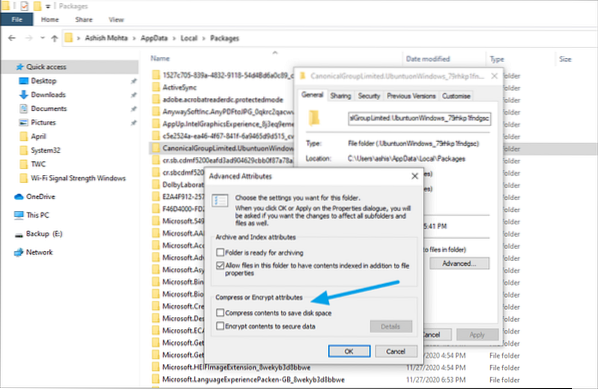
 Phenquestions
Phenquestions


